| 일 | 월 | 화 | 수 | 목 | 금 | 토 |
|---|---|---|---|---|---|---|
| 1 | 2 | 3 | ||||
| 4 | 5 | 6 | 7 | 8 | 9 | 10 |
| 11 | 12 | 13 | 14 | 15 | 16 | 17 |
| 18 | 19 | 20 | 21 | 22 | 23 | 24 |
| 25 | 26 | 27 | 28 | 29 | 30 | 31 |
- 랭체인
- NLP
- fastapi
- 사이킷런
- langchain
- 판다스 데이터정렬
- 파이썬
- sklearn
- 비지도학습
- Python
- pytorch
- OpenAIAPI
- MachineLearning
- 머신러닝
- 판다스
- HTML
- python 정렬
- fastapi #파이썬웹개발
- pandas
- 파이썬웹개발
- 파이토치
- deeplearning
- 자연어분석
- programmablesearchengine
- konlpy
- fastapi #python웹개발
- 파이토치기본
- 딥러닝
- chatGPT
- 챗gpt
- Today
- Total
Data Navigator
WSL2 Ubuntu에 Anaconda 설치 및 path 설정하기 본문
./conda initWSL2 Ubuntu에 Anaconda 설치 및 path 설정하기

1. 아나콘다를 다운로드 하기 위해 firefox 설치
wsl에 ubuntu를 설치하고 난 후에는 기본 커널 외 다른 프로그램은 거의 설치되어 있지 않기 때문에 여러가지 프로그램 설치가 필요하다. 우선 anaconda를 받기 위해서는 웹 접속이 필요하므로 firefox를 먼저 다운로드해 설치하자..

터미널에서 firefox를 치면 firefox가 없다고 나오면서 설치 방법을 알려준다.
sudo apt install firefox로 설치
sudo apt install firefox설치가 완료되면 터미널에 firefox를 입력해 웹브라우저 실행
firefox
2. firefox 검색창에 anaconda 검색

3. Anaconda Free Download 클릭

4. 리눅스 팽귄 모양의 Download 클릭

5. 다운로드 진행 사항 확인

6. 다운로드된 파일이 있는 경로로 이동
윈도우라면 다운로드 후 웹브라우저의 폴더에서 보기를 눌러 파일이 다운로드된 경로로 바로 이동이 가능하지만 wsl에 설치한 ubuntu는 그래픽 환경의 파일 관리자가 설치되어 있지 않기 때문에 아래의 오류 창이 뜬다.

firefox의 다운로드 폴더 경로는 ./snap/firefox/common/다운로드/ 이다.
cd ./snap/firefox/common/다운로드/ 로 이동하고 ls로 다운로드 받은 anaconda 설치 파일을 확인하자
cd ./snap/firefox/common/다운로드/
ls
7. Anaconda 설치
아래의 명령어로 Anaconda 설치
sudo sh ./Anaconda3-2023.09-0-Linux-x86_64.sh
설치 중간에 입력해야 하는 부분들이 있으니 무조건 enter키로 넘기지 말고 내용을 보면서 넘겨야 한다.

라이센스등이 나오면서 more가 표시되는데 enter 키로 넘김
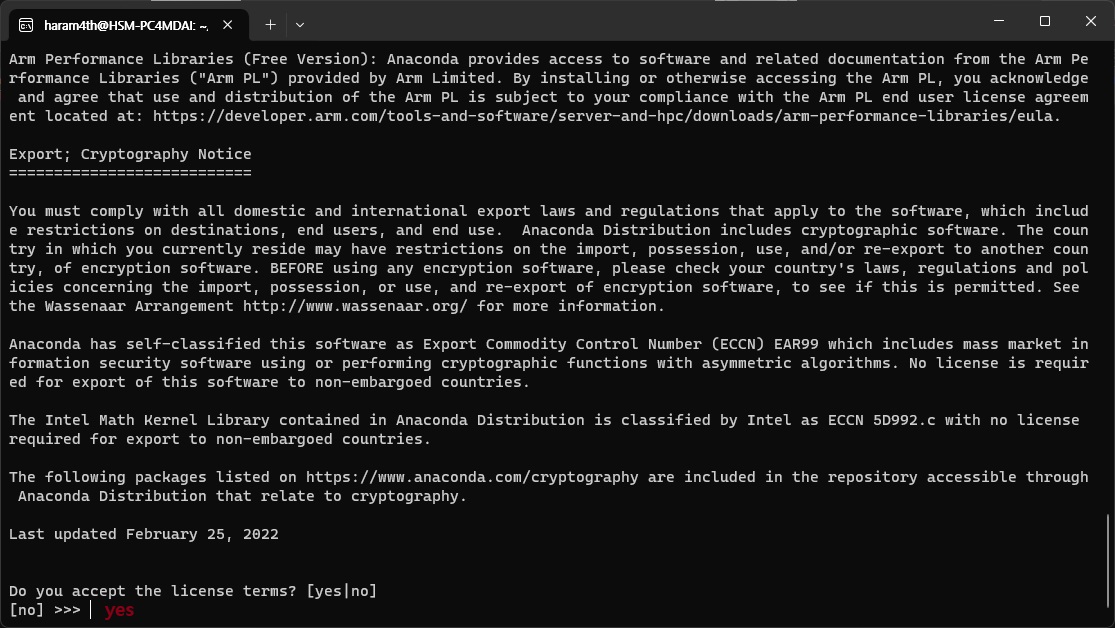
Do you accept the license terms? 가 나오면 yes 입력후 enter

설치 경로를 묻는 부분이 나오면 /usr/anaconda3 을 입력
그 후 conda init에 대한 질문이 나오는데 yes 입력 후 enter
설치가 완료되면 터미널을 닫았다가 재실행
8. 우분투 터미널 실행시 conda 자동실행 되도록 path 설정하기
터미널 재실행 후 conda 명령어 입력 후 실행되는지 확인
# 터미널 재실행 후 conda 입력 후 실행되는지 확인
conda
예전에 설치할 때는 아나콘다가 자동으로 실행 되도록 패스가 설정되었는데 2023년 10월 22일 현재 기준 설정이 안됨
위에서 아나콘다를 설치한 위치로 이동 후 conda init 실행
cd /usr/anaonda3/bin./conda init
터미널 재실행 후 프롬프트 왼쪽에 (base) 가 있는지 확인 하고 conda 명령어를 입력해 도움말이 나오는지 확인
conda
도움말이 나온다면 설정 끝!!
9. 아나콘다 기본환경 비활성화 하기
위에서 아나콘다를 설치하고 아나콘다를 기본환경으로 설정했지만 개발 환경에 따라서 아나콘다가 아닌 python venv 환경으로 해야 할 경우가 생긴다. 이때 아나콘다 기본환경을 비활성화 하는 것이 편한데 명령어를 통해 간단하게 처리할 수 있다.
아나콘다 기본 환경 자동으로 비활성화 시키기
conda config --set auto_activate_base False
# 위의 명령어 실행 후 터미널을 재시작하면 (base)가 더이상 나타나지 않는다.
아나콘다 기본환경 자동으로 활성화 시키기
conda config --set auto_activate_base True
# 위의 명령어를 실행하고 터미널을 재시작하면 (base) 아나콘다 환경이 자동으로 실행된다.
아나콘다 기본 환경 수동으로 비활성화 시키기
conda deactivate
아나콘다 기본 환경 수동으로 활성화 시키기
conda activate
'WSL, Ubuntu' 카테고리의 다른 글
| WSL2 Ubuntu에 hadoop 설치하기 (1) | 2023.11.08 |
|---|---|
| wsl2 Ubuntu Anaconda 가상환경에 Tensorflow, cudatoolkit, cudnn 설치하고 gpu 사용하기 (2) | 2023.11.03 |
| WSL2 Ubuntu 설치, 목록확인, 삭제 (0) | 2023.10.22 |
| WSL2 Ubuntu 한글화 설정 (4) | 2023.10.21 |




